世界の携帯電話市場で急成長を遂げているOPPOとVivoは、近年目覚ましい売上を達成しています。もしOPPOからVivoのスマートフォンに乗り換えるなら、データ移行を検討してみてはいかがでしょうか。請求書、人間関係、書類など、古いスマートフォンには大切なデータが山ほど保存されており、簡単に手放すことはできません。
しかし、私たちが直面している厄介な問題は、OPPOからVivoにデータを転送する方法です。何かご存知ですか?もしわからなくても大丈夫です。この問題を解決するための6つの効果的な方法をご紹介します。さあ、始めましょう!
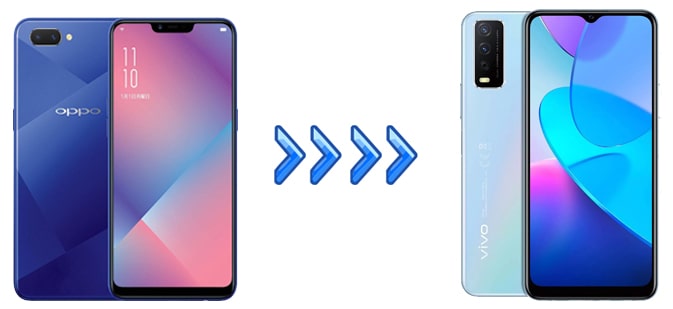
ワンクリックでOPPOからVivoへすべてを転送したい場合は、 Coolmuster Mobile Transferお試しください。ご期待通り、このワンストップOPPOからVivoへのデータ転送アプリを使えば、ワンクリックでOPPOからVivoへ様々なデータにアクセスできます。さらに、 iOSデバイスにも対応しており、 iOSとAndroid間のデータ転送もサポートしています。OPPOをiPhoneに買い替えた場合も、このツールを使ってOPPOからiPhoneへデータを転送できます。
Coolmuster Mobile Transferを包括的に理解するには、以下の主な機能を確認してください。
Coolmuster Mobile Transferを使用して OPPO から Vivo に電話をクローンする方法は?
01 OPPOからVivoへのデータ転送アプリをコンピューターにインストールして起動します。
02 OPPOとVivoを2本のUSBケーブルでPCに接続し、画面の指示に従ってUSBデバッグを有効にします。接続が成功すると、デバイス画像の下に「接続済み」と表示されます。OPPOデバイスがソースデバイスの位置に設定されている必要があります。そうでない場合は、「反転」ボタンをクリックして変更してください。

03転送したいコンテンツにチェックを入れ、下の「コピーを開始」ボタンを押してファイルの同期を開始します。

ビデオガイドはこちらです(約 2 分):
EasyShareは、Vivo Officialが開発したクロスプラットフォーム転送アプリで、 Android 、 iOS 、 Windows 、 Mac間であらゆる種類のファイル共有をサポートします。OPPOからVivoへのファイル転送は、高速、安全、そして安定しており、インターネット接続を消費しません。
まず、両方の携帯電話にこのアプリをインストールする必要があります。その後、以下の手順に従ってファイルを転送してください。
ステップ 1. 両方の携帯電話で Google Play ストアからEasyShareをインストールし、アプリを開きます。
ステップ2. OPPOスマートフォンで右下の「交換」オプションをタップし、「古いスマートフォン」を選択します。新しいVivoスマートフォンで「新しいスマートフォン」をタップし、古いスマートフォンの種類としてAndroidスマートフォンを選択します。
ステップ 3. 次に、OPPO 電話で生成された QR コードを Vivo 電話でスキャンして、2 つのデバイス間の接続を確立します。
ステップ4. 接続が完了したら、転送したいデータの種類を選択し、「デバイス切り替えを開始」ボタンをタップします。ファイルの転送が完了したら、「完了」をタップします。

短所:主にファイル転送に適用され、連絡先などのデータ同期はサポートされていません。
OPPOとVivoはAndroidオペレーティングシステムを搭載しているため、サードパーティ製アプリをインストールすることなく、Bluetoothを使ってOPPOからVivoに軽量ファイルを送信できます。仕組みを見てみましょう。
ステップ 1. ドロップダウン画面または設定メニューから Bluetooth を有効にし、両方のデバイスで「電話の可視性」をオンにします。
ステップ2. 片方のスマートフォンで「設定」>「Bluetooth」>「利用可能なデバイス」に移動し、もう片方のデバイスの名前をタップします。その後、画面の指示に従って2つのデバイスをペアリングします。

ステップ3. 転送したいファイルを選択します。OPPOスマートフォンのギャラリーアプリを開き、転送したい写真をクリックして、「共有」>「Bluetooth」>「Vivoの名前」をタップします。最後に、Vivoスマートフォンで「受信」をタップして転送プロセスを開始します。
デメリット:転送速度が遅いため、大量のデータ転送には適していません。また、ファイルの種類も限られています。
USBケーブルとパソコンをお持ちの場合は、パソコンを転送ステーションとして利用してOPPOからVivoへのデータ転送を行うこともできます。この方法では、まずOPPOスマートフォンからパソコンにデータを転送し、次にパソコンからVivoスマートフォンにデータを転送します。具体的な操作手順は以下のとおりです。
ステップ1. USBケーブルを使ってOPPOスマートフォンをコンピュータに接続します。スマートフォンに、作成したい接続の種類を選択するよう求めるメッセージが表示されます。「ファイル転送」オプションを選択してください。

ステップ2. パソコンでWindowsファイルエクスプローラーを開きます。画面左側にリストがありますので、お使いの携帯電話を選択し、データをパソコンにバックアップします。
ステップ 3. OPPO 電話を切断し、Vivo 電話をコンピューターに接続します。
ステップ 4. コンピューター上でバックアップしたデータを見つけて、右クリックし、「コピー」オプションを選択するか、Vivo スマートフォンに直接ドラッグ アンド ドロップします。

短所:仲介としてコンピューターが必要なので、操作が比較的面倒です。
クラウドサービスを利用して、OPPOスマートフォンからvivoスマートフォンにデータを転送することもできます。まず、 OPPOスマートフォンのデータをクラウドにバックアップし、同じアカウントを使ってvivoスマートフォンからそのデータにアクセスしてダウンロードします。ここではGoogleドライブを例に挙げます。
ステップ 1. OPPO スマートフォンで Google アカウントにログインし、「Google ドライブにバックアップ」機能を有効にします。

ステップ 2. 必要なデータがすべて Google ドライブに同期されていることを確認します。
ステップ 3. vivo フォンでGoogle ドライブにアクセスし、同じ Google アカウントでログインして、必要なデータをダウンロードします。
デメリット:データのアップロードとダウンロードには安定したネットワーク接続が必要です。また、機密データや個人情報をクラウドに保存すると、プライバシーに関する懸念が生じる可能性があります。
OPPOからVivoへのデータ転送アプリは無料でもいくつかありますが、セキュリティとパフォーマンスには注意が必要です。ここでは、スマートフォンやパソコンなど、様々なデバイス間での迅速なデータ転送をサポートするクロスプラットフォームのファイル転送ツール「Send Anywhere」の使い方をご紹介します。Send Anywhereは、BluetoothやWi-Fiの直接接続を必要とせず、ワンタイムリンクを生成することでデータ共有を可能にします。手順は以下のとおりです。
ステップ 1. OPPO スマートフォンに Send Anywhere アプリをダウンロードしてインストールします。
ステップ 2. 転送するファイルを選択し、「送信」をタップして、ワンタイム リンクを生成します。
ステップ 3. Vivo フォンで Send Anywhere を開き、リンクを入力してファイルをダウンロードします。

短所:インターネット接続が必要であり、ワンタイムリンクには有効期限があります。
上記は、OPPOスマートフォンからVivoスマートフォンにデータを転送するための最も一般的な6つの方法です。ニーズやデバイスの状況に応じて、最適なデータ転送方法をお選びください。私たちの意見では、 Coolmuster Mobile Transfer 、ワンクリックで2台のスマートフォン間ですべてのデータを転送でき、時間を節約し、安全に使用できるため、最適なソリューションです。
いつでもテクニカルサポートが必要な場合は、コメント欄でお知らせください。
関連記事:
ステップバイステップガイド:VivoからVivoへのデータ転送[トップ5の方法]





